
K dispozici je téměř každá verze systému Windowsurčitou sadu funkcí, aplikací a programů, které jsou již v systému nainstalovány. Zbytečné funkce mohou být uživateli odstraněny nebo zakázány. Kromě toho můžete přidat ty, které jsou nutné k provedení potřebné práce, ale ve výchozím nastavení nejsou nainstalovány. Po odstranění nepotřebných funkcí na systémovém disku bude k dispozici více volného místa, což často není dost pro uživatele tablet, které běží pod Windows.

Ne každý uživatel ví, kde jsou součásti systému Windows zapnuté nebo vypnuté.
V sekci lze otevřít seznam komponentovládací panel "Programy a součásti" (vyhledejte odkaz v levém bloku). Ale nejjednodušší způsob, jak spustit nástroj zadáním v menu vyhledávací lišty „Start“, frázi „k povolení nebo zakázání součásti systému“.
V operačním systému verze 8.1 existuje podobná metoda, ale před vstupem musíte stisknout kombinaci "Win + S" na klávesnici.
Okno komponent je zobrazeno jako seznam svšechny funkce, aplikace, programy k dispozici pro konkrétní vydání OS. Pokud zaškrtnete políčko vedle seznamu názvu součásti, je již nainstalováno a je k dispozici. Šedý klíček označuje, že součást obsahuje několik balíčků. Klepnutím na ikonu "+" je zobrazíte. Chcete-li zobrazit popis jednotlivých komponent, jednoduše umístěte kurzor myši nad jeho název.
Povolení nebo zakázání komponent systému Windowsse provádí tak, že zaškrtávací políčko zaškrtnete nebo odškrtnete. Pro dokončení operace klikněte na tlačítko "OK". Pouze po klepnutí na toto tlačítko budou použity procesy instalace nebo odstranění.
Pokud zrušíte zaškrtnutí políčka, systém Windows vás může varovat,že zakázání této aplikace může změnit provoz jiných komponent. Pro podrobnější informace vám operační systém nabídne odkaz, kliknutím na něj otevře stránku na internetu s podrobným popisem.

Povolení nebo zakázání komponent systému Windowsněkdy je to pomalé, protože systém musí provést spoustu změn a automatických nastavení. Mnoho funkcí může být deaktivováno bez restartování počítače, ale pokud je stále požadováno restartování, systém Windows o tom upozorní uživatele a bude moci uložit všechny pracovní dokumenty.
Restartování po provedení všech procedur trvá déle než obvykle. To je způsobeno použitím dalších nastavení a registrace součástí.
Během instalace může systém OS zobrazit oknose žádostí o přístup k webu Windows Update. Pokud v tuto chvíli nemáte přístup k Internetu, nebudete moci nainstalovat součást umístěnou na serverech společnosti Microsoft. Někdy Windows požaduje disk, ze kterého byl nainstalován, pokud takový disk neexistuje, budete muset stáhnout distribuční sadu nebo se pokusit získat součásti jiným způsobem. Obvykle je lze nalézt na oficiálních stránkách společnosti Microsoft, zatímco všechny softwarové produkty ze seznamu komponent lze stáhnout zdarma.
Nástroj "Povolení nebo zakázání komponentWindows "poskytuje uživateli flexibilitu pro konfiguraci systému, ale pokud neznáte účel nějaké součásti nainstalované ve výchozím nastavení, neměli byste jej smazat. Je možné, že některé potřebné funkce, které používáte každý den, budou po této době dostupné.
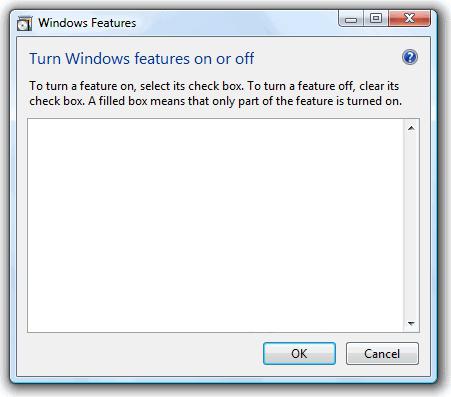
Pokud spustíte nástroj "Zapnutí nebo vypnutívypnutí komponent systému Windows 7 ", prázdný seznam vám neumožňuje provádět potřebná opatření, budete muset udělat nějaké jednoduché manipulace k vyřešení problému.
Přejděte do registru otevřením nabídky "Start" a psanímvyhledávací řetězec pro slovo "regedit". V zobrazených výsledcích najděte položku "regedit32" a klikněte na ikonu. V registru přejděte na cestu "HKEYLMSYSTEMCurrentControlSetControlWindows" a změňte hodnotu parametru "CSDVersion" na hodnotu 0.


























